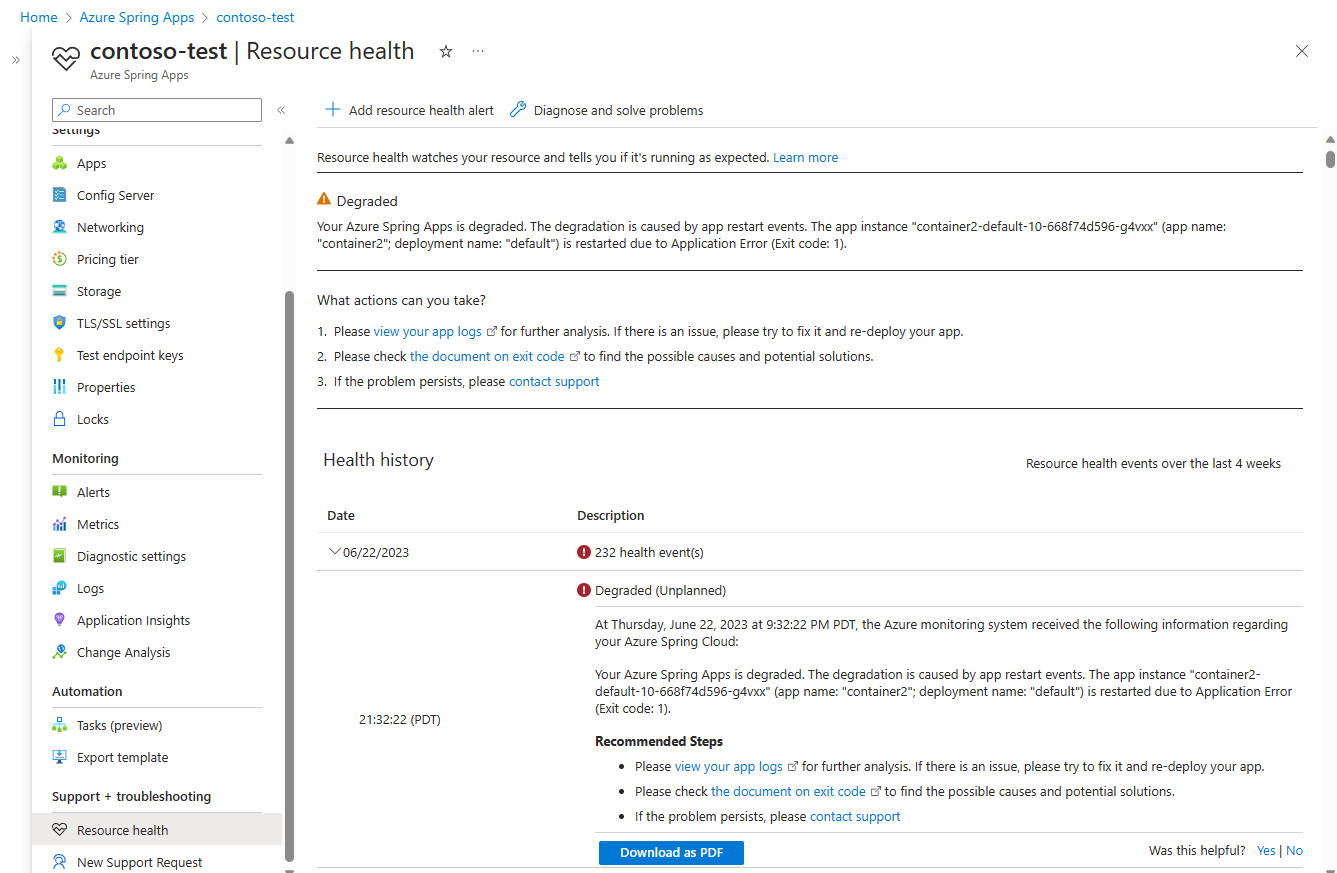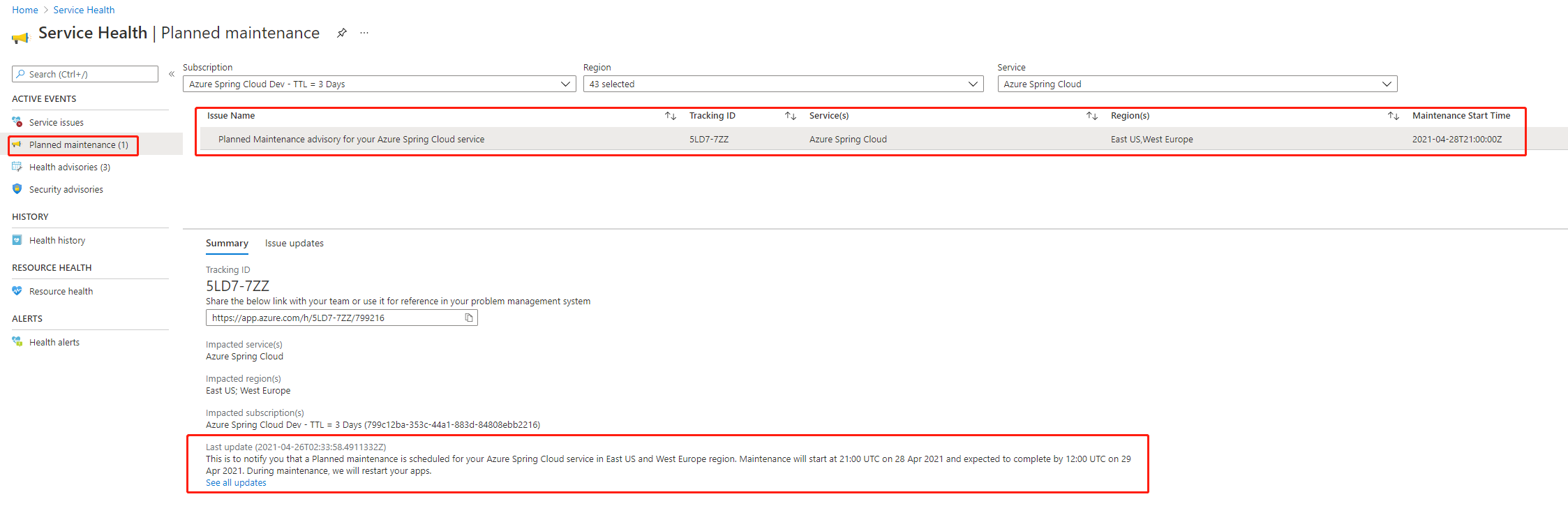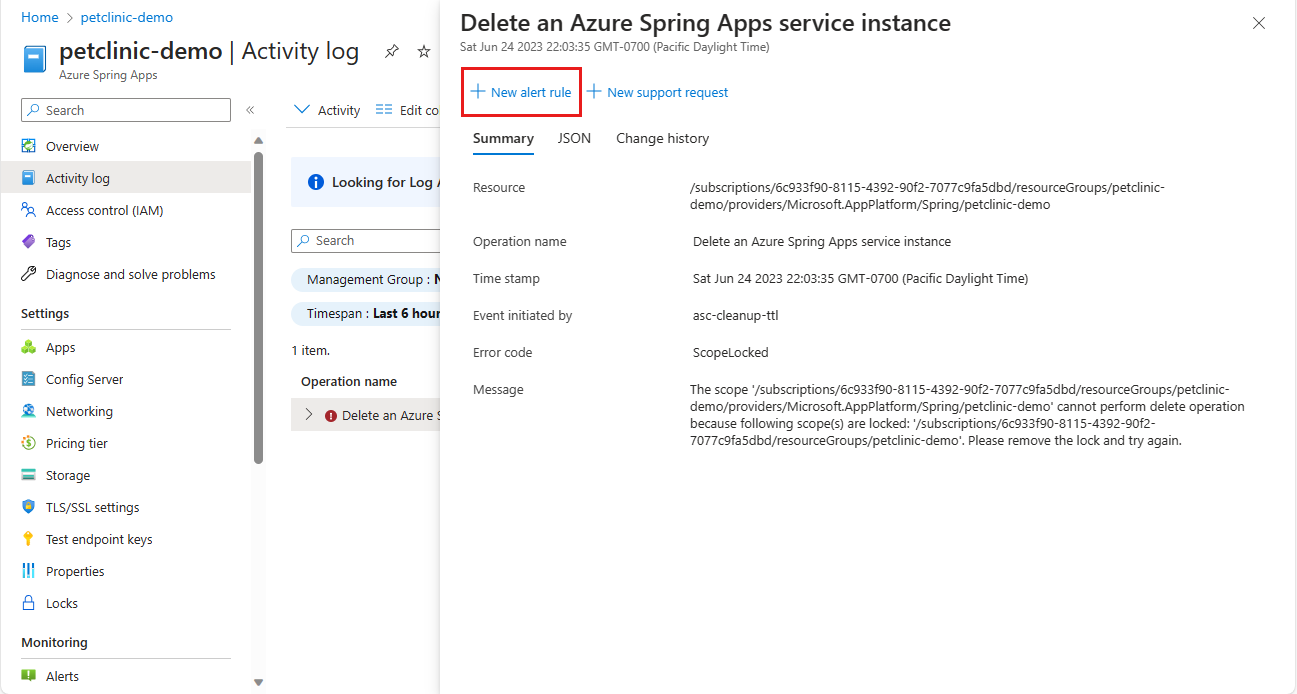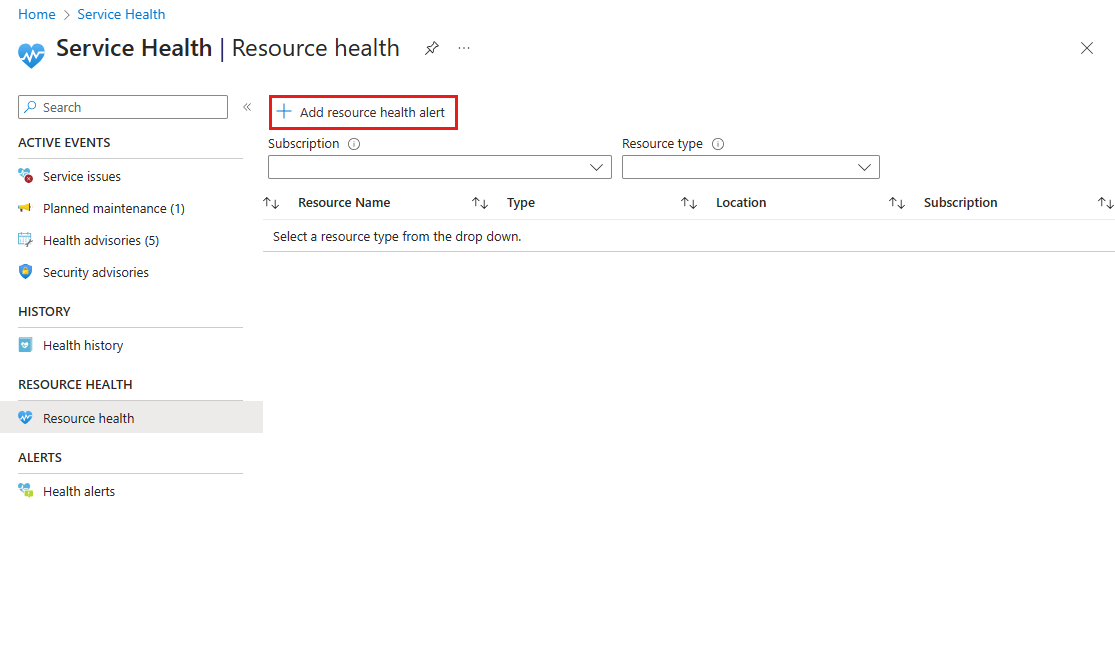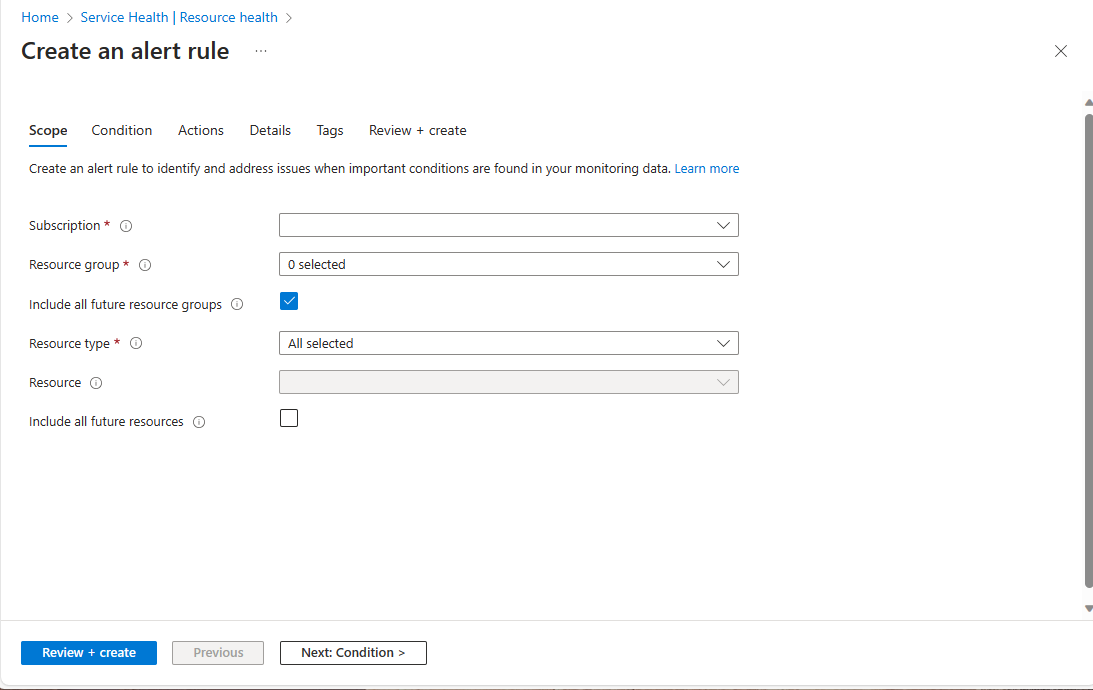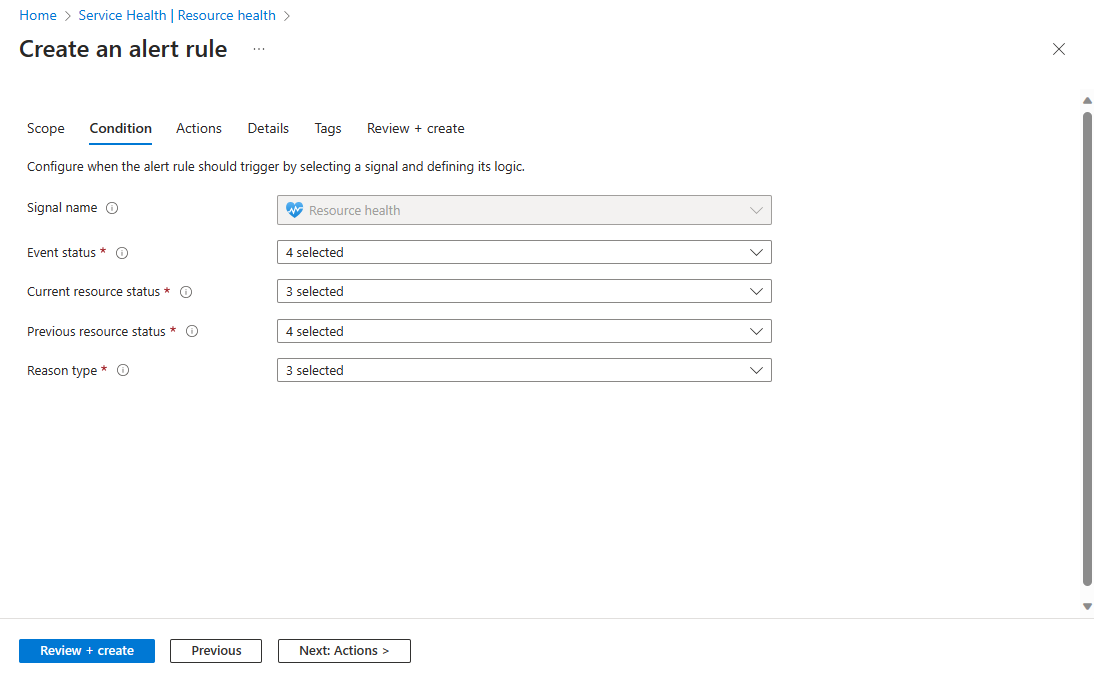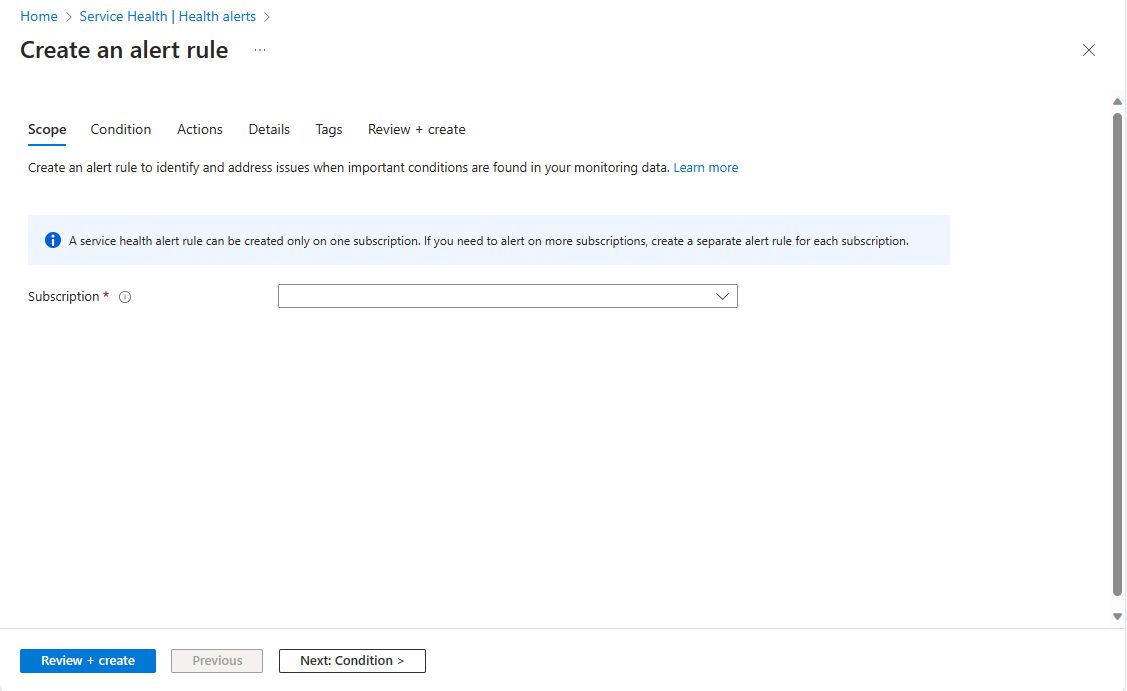Surveiller des événements de cycle de vie d’application à l’aide du Journal des activités Azure et d’Azure Service Health
Remarque
Azure Spring Apps est le nouveau nom du service Azure Spring Cloud. Bien que le service ait un nouveau nom, vous verrez l’ancien nom à divers endroits pendant un certain temps, car nous travaillons à mettre à jour les ressources telles que les captures d’écran, les vidéos et les diagrammes.
Cet article s’applique au : Niveau ✔️ De base/Standard ✔️ Entreprise
Cet article explique comment surveiller des événements de cycle de vie d’application et configurer des alertes avec le Journal des activités Azure et Azure Service Health.
Azure Spring Apps fournit des outils intégrés pour superviser l’état et l’intégrité de vos applications. Les événements du cycle de vie d’une application vous aident à comprendre les modifications apportées à vos applications afin de pouvoir prendre les mesures nécessaires.
Prérequis
- Un abonnement Azure. Si vous n’avez pas d’abonnement Azure, créez un compte gratuit avant de commencer.
- Une instance du service Azure Spring Apps déployée avec au moins une application déjà créée dans celle-ci. Pour plus d’informations, consultez Démarrage rapide : Déployer votre première application Spring Boot dans Azure Spring Apps.
Surveiller des événements de cycle de vie d’application déclenchés par des utilisateurs dans les journaux d’activité Azure
Les journaux d’activité Azure contiennent des événements de ressource émis par des opérations effectuées sur les ressources de votre abonnement. Les détails suivants pour les événements de cycle de vie des applications (tels que le démarrage, l’arrêt et le redémarrage) sont ajoutés aux journaux d’activité Azure :
- Heure à laquelle l’opération s’est produite.
- État de l'opération.
- Quelles instances sont créées lorsque vous démarrez votre application.
- Quelles instances sont supprimées lorsque vous arrêtez votre application.
- Quelles instances sont supprimées et créées lorsque vous redémarrez votre application.
Pour afficher les instances affectées lorsque vous redémarrez votre application, accédez à votre instance Azure Spring Apps dans le Portail Azure et sélectionnez Journal d’activité dans le volet de navigation.
Surveiller des événements de cycle de vie d’application dans Azure Service Health
Azure Resource Health vous aide à diagnostiquer des problèmes susceptibles d’affecter la disponibilité de votre service, ainsi qu’à obtenir une assistance pour les résoudre. Ces problèmes incluent les incidents de service, les périodes de maintenance planifiée et les pannes régionales. Les événements de redémarrage d’application sont ajoutés à Azure Service Health. Il s’agit aussi bien d’incidents inattendus (par exemple, une panne d’application non planifiée) que d’actions planifiées (par exemple, une maintenance planifiée).
Surveiller des événements de cycle de vie d’application non planifiés
Lorsque votre application est redémarrée en raison d’événements non planifiés, votre instance Azure Spring Apps affiche un état de dégradation dans la section Intégrité des ressources du Portail Azure. L’état détérioré signifie que votre ressource a détecté une perte potentielle de performances, bien qu’elle soit toujours disponible pour utilisation. Les événements non planifiés sont, par exemple, des pannes d’application, des échecs de contrôle d’intégrité et des pannes système.
Dans la page d’accueil Azure, sélectionnez Service Health , puis Resource Health.
Dans l’historique d’intégrité, vous trouverez l’état le plus récent, la cause racine et les instances affectées.
Surveiller des événements de cycle de vie d’application planifiés
Votre application peut être redémarrée pendant une maintenance de plateforme. Vous pouvez recevoir une notification de maintenance à l’avance de la page Maintenance planifiée d’Azure Service Health.
Lorsque la maintenance de la plateforme se produit, votre instance Azure Spring Apps affiche un état de dégradation. Si le redémarrage est nécessaire pendant la maintenance de la plateforme, Azure Spring Apps effectue une mise à jour propagée pour mettre à jour de manière incrémentielle vos applications. Les mises à jour propagées sont conçues pour mettre à jour vos charges de travail sans temps d’arrêt. L’état le plus récent figure dans la page de l’historique d’intégrité.
Remarque
Actuellement, Azure Spring Apps effectue une maintenance planifiée régulière pour mettre à niveau la version de Kubernetes sous-jacente tous les 2 à 4 mois. Pour obtenir une chronologie détaillée de la maintenance, vérifiez les notifications sur la page Azure Service Health.
Configurer des alertes
Vous pouvez configurer des alertes pour des événements de cycle de vie d’application. Les notifications sur l’intégrité du service sont également stockées dans le journal d’activité Azure. Le journal d’activité stockant un volume important d’informations, il existe une interface utilisateur distincte qui facilite l’affichage et la configuration d’alertes sur des notifications d’intégrité de service.
La liste suivante décrit les principales étapes nécessaires pour configurer une alerte :
- Configurez un groupe d’actions avec les actions à entreprendre lors du déclenchement d’une alerte. Les types d’actions sont, par exemple, l’envoi d’un appel vocal, SMS ou e-mail, ou le déclenchement de diverses actions automatisées. Plusieurs alertes peuvent utiliser le même groupe d’actions ou des groupes d’actions différents selon les besoins de l’utilisateur.
- Configurez des règles d’alerte. Les alertes utilisent des groupes d’actions pour avertir les utilisateurs qu’une alerte pour un événement spécifique du cycle de vie de l’application a été déclenché.
Configurer des alertes sur un journal d’activité
Pour créer une règle d’alerte de journal d’activité dans le Portail Azure, procédez comme suit :
Accédez à votre instance Azure Spring Apps et sélectionnez Journal d’activité dans le volet de navigation.
Sélectionnez n’importe quel journal pour ouvrir son volet de détails, puis sélectionnez Nouvelle règle d’alerte.
Par défaut, les alertes sont limitées à l’abonnement actuel. Sélectionnez l’onglet Étendue pour sélectionner un autre abonnement.
Sélectionnez l’onglet Condition. Sélectionnez le nom du signal pour configurer les critères de la condition.
Sélectionnez l’onglet Actions . Ajoutez des groupes d’actions à appliquer à la règle d’alerte.
Sélectionnez Vérifier + créer, puis sélectionnez Créer.
Configurer des alertes pour surveiller des événements de cycle de vie d’application dans Azure Service Health
Utilisez les étapes suivantes pour créer une règle d’alerte pour les notifications d’intégrité de service dans le Portail Azure.
Dans la page d’accueil Azure, sélectionnez Service Health, puis Resource Health dans le volet de navigation.
Sélectionnez Ajouter une alerte d’intégrité de ressource.
Sélectionnez l’onglet Étendue . Spécifiez les ressources à appliquer à la règle d’alerte.
Sélectionnez l’onglet Condition . Définissez les critères pour déclencher la règle d’alerte.
Sélectionnez l’onglet Actions . Ajoutez des groupes d’actions à appliquer à la règle d’alerte.
Sélectionnez Vérifier + créer, puis sélectionnez Créer.
Configurer des alertes pour surveiller la notification de maintenance planifiée
Procédez comme suit pour créer une règle d’alerte pour les notifications de maintenance planifiée dans l’Portail Azure :
Dans la page d’accueil Azure, sélectionnez Service Health , puis sélectionnez Alertes d’intégrité dans le volet de navigation.
Sélectionnez Ajouter une alerte d’intégrité de service.
Fournissez des valeurs pour les paramètres sous les onglets Étendue, Condition et Actions .
Sélectionnez Vérifier + créer, puis sélectionnez Créer.
Étapes suivantes
Diagnostiquer et résoudre les problèmes dans Azure Spring Apps par vous-même